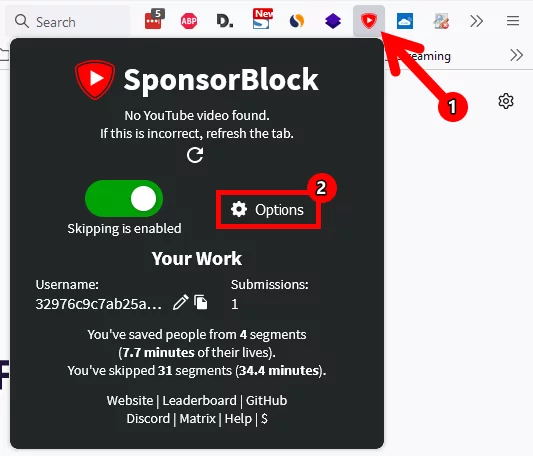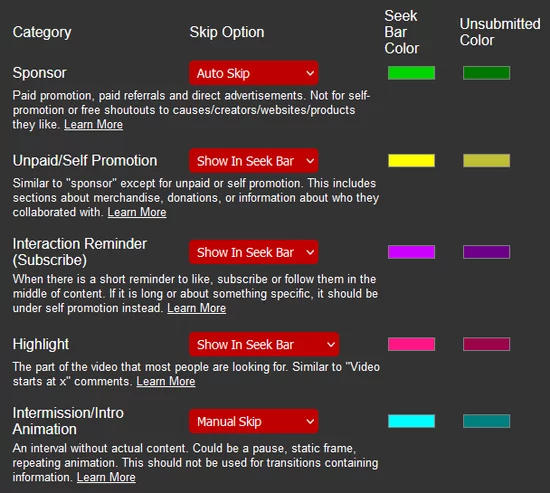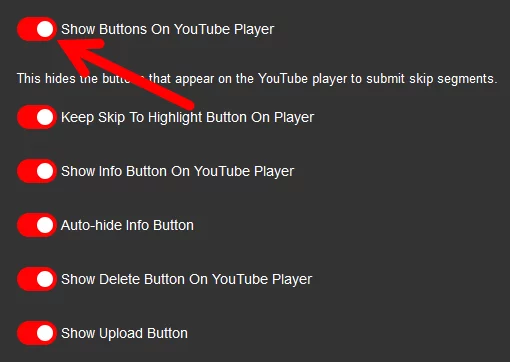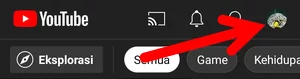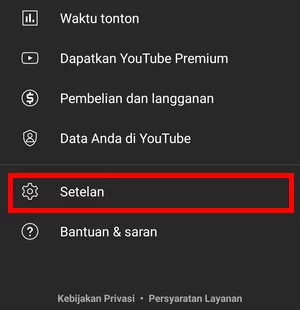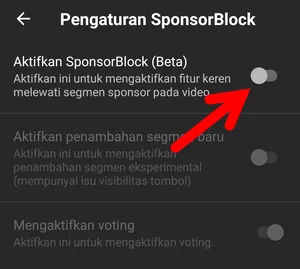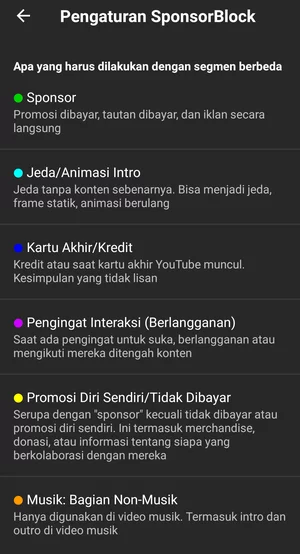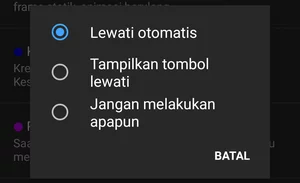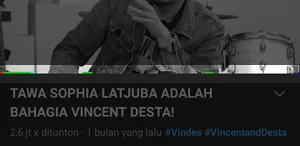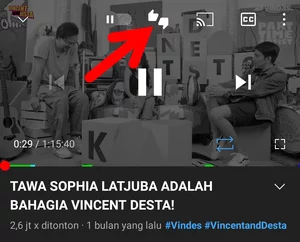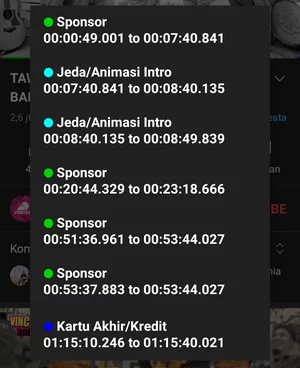Halo, pembaca Sentigum semua! Sudah siap membahas informasi asik selanjutnya? Yup,kali ini kita akan membahas Cara Otomatis Blokir Konten Sponsor di video YouTube.
Untuk Anda para penggunan ekstensi pemblokir iklan, seperti AdblockPlus atau semacamnya, tidak dipungkiri cara ini cukup efektif dalam memblokir iklan pada konten video YouTube.
Namun, bagaimana dengan konten sponsor? Apakah dapat dihilangkan menggunakan ekstensi yang sama?

Sebelum bisa menjawab pertanyaan tersebut, terlebih dahulu Anda perlu memahami apa yang dimaksud dengan konten sponsor dan apa perbedaan antara konten sponsor dengan iklan biasa.
Jadi, simak informasi Cara Otomatis Blokir Konten Sponsor di video YouTube berikut ini selengkapnya sampa habis ya!
Apa Itu Konten Sponsor pada Video YouTube?

Konten sponsor adalah bagian atau segmen dalam video yang digunakan untuk memperkenalkan atau mengiklankan produk komersial. Dalam hal ini, pemilik video telah bekerja sama dengan pemilik produk.
Sebagai contoh, silakan buka video ini. Konten sponsor dimulai pada menit 20:40 – 23:20. Jika durasi video cukup panjang, pemilik video dapat menyisipkan lebih dari satu segmen konten sponsor dalam video.
Perbedaan Konten Sponsor dengan Iklan Biasa

Melalui penjelasan sederhana di atas, Anda sudah tahu apa itu konten sponsor pada video YouTube. Lalu, apa perbedaan antara konten sponsor dengan iklan biasa?
Konten sponsor dibuat melalui kerja sama antara pemilik video dengan pemilik produk yang akan diiklankan. Sementara itu, iklan biasa pada video YouTube dibuat melalui kerja sama antara pemilik video dengan pihak Google.
Di YouTube, pemilik video dapat me-monetisasi video yang mereka unggah. Sederhananya, monetisasi adalah proses mengubah atau mengonversi sesuatu menjadi uang. Istilah ini memiliki cakupan penggunaan yang luas.
Pada contoh kasus YouTuber, monetisasi adalah proses mengonversi video atau konten yang mereka unggah menjadi uang. Bagaimana sebuah video bisa menghasilkan uang?
Melalui program kerja sama bernama Google AdSense, Google dapat menampilkan iklan tertarget pada setiap video yang dimonetisasi. Pemilik video mendapatkan nilai konversi untuk setiap klik atau impresi (tayangan) iklan di video mereka.
Konten Sponsor vs Ekstensi Pemblokir Iklan Biasa
Ekstensi pemblokir iklan, seperti AdblockPlus atau semacamnya, tidak mendeteksi konten sponsor sebagai iklan. Oleh karena itu, Anda tidak dapat menggunakan ekstensi pemblokir iklan biasa untuk memblokir konten sponsor pada video YouTube.
Secara khusus, Cara Otomatis Blokir Konten Sponsor di video YouTube dengan ekstensi semacam ini dirancang hanya untuk mendeteksi dan memblokir iklan yang disediakan oleh Google melalui program kerja sama Google AdSense.
Selain itu, karena ekstensi hanya tersedia pada platform desktop, Anda tidak dapat menggunakannya untuk memblokir iklan pada aplikasi YouTube.
Tentang SponsorBlock
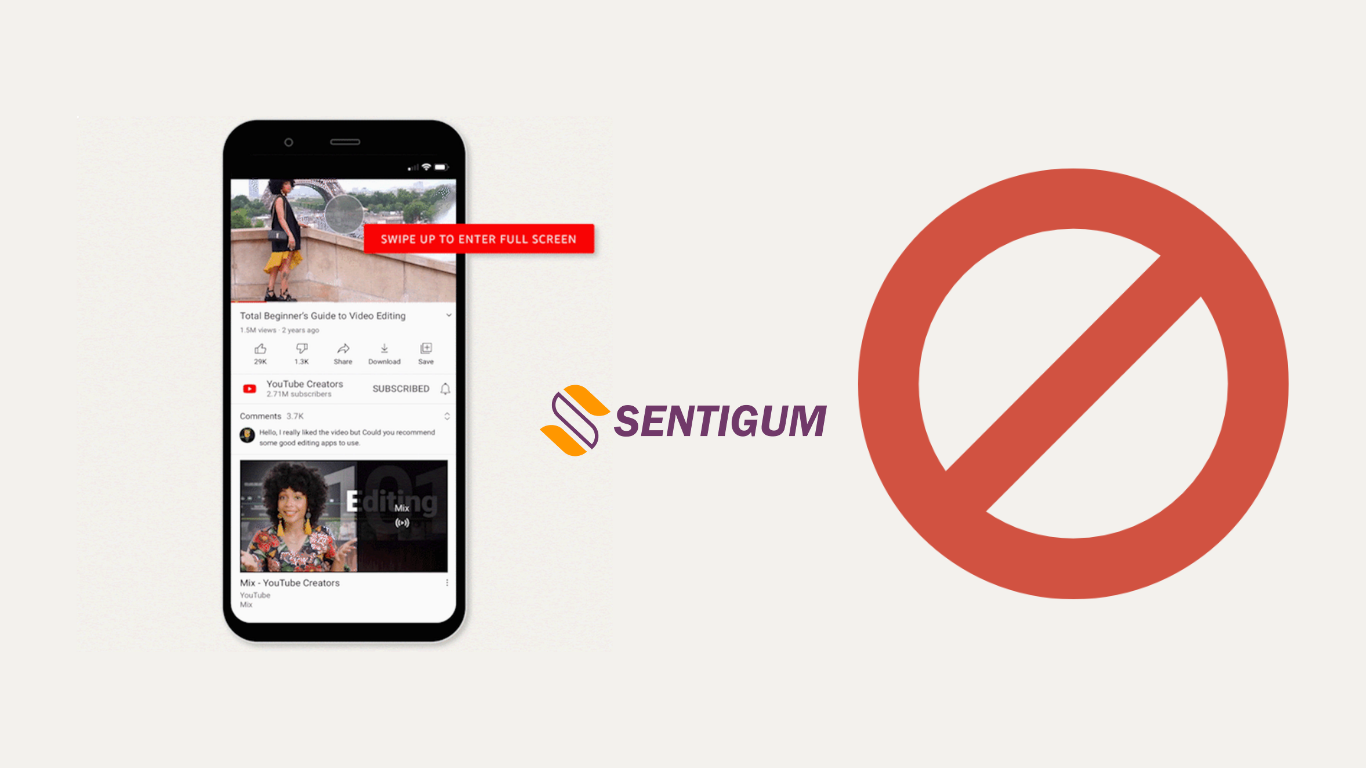
Saat ini, sudah tersedia ekstensi yang dapat memblokir konten sponsor pada video YouTube dengan menggunakan Cara Otomatis Blokir Konten Sponsor di video YouTube.
Anda bahkan dapat mengatur ekstensi untuk bekerja secara otomatis memblokir setiap segmen yang terindikasi sebagai konten sponsor.
Ekstensi yang dimaksud bernama SponsorBlock untuk Cara Otomatis Blokir Konten Sponsor di video YouTube. Tersedia di kedua platform utama: desktop dan mobile.
Untuk perangkat desktop, SponsorBlock tersedia sebagai ekstensi browser Mozilla Firefox, Microsoft Edge, Safari, Google Chrome, dan brower berbasis Chromium lainnya, seperti Opera, Vivaldi, dan Brave.
Baca juga: Cara Nonaktifkan/Sembunyikan Sementara Channel YouTube
Pada perangkat mobile, SponsorBlock tersedia sebagai ekstensi browser pihak ketiga, seperti Firefox dan browser berbasis Chromium yang mendukung penggunaan ekstensi, seperti browser Kiwi dan Yandex.
Selain sebagai ekstensi, Cara Otomatis Blokir Konten Sponsor di video YouTube atau fungsi pemblokiran SponsorBlock sudah tertanam pada aplikasi YouTube Vanced, yang saat ini tersedia untuk sistem operasi Android.
Pengguna iOS bisa mendapatkan fungsi pemblokiran SponsorBlock yang sama melalui aplikasi bernama uYouPlus.
Cara Kerja SponsorBlock
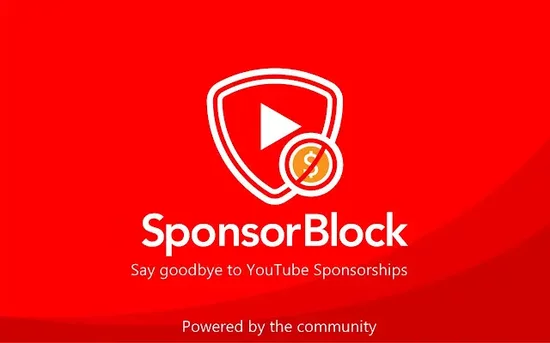
Salah satu tagline SponsorBlock, yaitu Powered by the community dapat sedikit menggambarkan bagaimana program atau ekstensi ini bekerja.
SponsorBlock menghimpun data dari para penggunanya yang kemudian disebut sebagai komunitas. Pengguna SponsorBlock, termasuk Anda dapat menandai segmen konten sponsor pada sebuah video kemudian mengirimkannya ke server SponsorBlock.
Cara Otomatis Blokir Konten Sponsor di video YouTube selanjutnya, SponsorBlock akan menandai segmen pada video tersebut sesuai dengan deskripsi yang Anda berikan. Saat pengguna SponsorBlock lainnya membuka video tersebut, mereka akan melihat tanda yang sama.
Selanjutnya, SponsorBlock dapat membantu penggunanya untuk melewati segmen tertentu berisi konten sponsor, baik secara manual maupun otomatis.
SponsorBlock Bergantung pada Masukan Pengguna/Komunitas
Karena bekerja berdasarkan masukan dari para penggunanya yang kemudian disebut sebagai komunitas, SponsorBlock tidak akan berfungsi pada video yang belum ditandai oleh penggunanya.
Dan Cara Otomatis Blokir Konten Sponsor di video YouTube ini dapat berhasil sempurna.
Dalam hal ini, Anda dapat membantu komunitas dengan cara menandai dan melaporkan konten sponsor pada sebuah video.
Cara Otomatis Blokir Konten Sponsor di video YouTube
Dalam tutorial ini, penulis akan memperlihatkan bagaimana cara menggunakan SponsorBlock di browser komputer dan aplikasi YouTube Vanced di Android.
Untuk browser komputer, penulis akan menggunakan browser Mozilla Firefox. Meski begitu, SponsorBlock bekerja dengan cara yang sama di semua browser komputer. Anda dapat mempraktikkan cara yang sama di browser lain selain Firefox.
Jika Anda ingin mengaplikasikan SponsorBlock di browser Android, ikuti arahan di halaman ini. Bagi Anda pengguna iOS, gunakan iSponsorBlock atau uYouPlus.
Kunjungi halaman respositori SponsorBlock di GitHub untuk melihat dokumentasinya secara lengkap.
Browser Desktop
Instalasi & Konfigurasi
- Instal terlebih dahulu ekstensi SponsorBlock (Chrome/Chromium | Firefox | Edge | Safari).
- Setelah diinstal, klik ikon ekstensi pada bagian toolbar browser kemudian klik menu Options.

- Halaman konfigurasi akan terbuka di tab baru. Anda akan melihat banyak kategori, seperti Sponsor, Unpaid/Self Promotion, Intermission/Intro, dan lain sebagainya. Untuk memahaminya, baca deskripsi pada masing-masing kategori.
- Cara Otomatis Blokir Konten Sponsor di video YouTube pertama, yang perlu Anda atur/sesuaikan adalah tindakan untuk masing-masing kategori. Perhatikan kolom Skip Option, klik menu dropdown pada kolom tersebut untuk masing-masing kategori. Pilihan yang disediakan adalah Disable, Show In Seek Bar, Manual Skip, dan Auto Skip.

- Pilih Disable jika Anda tidak ingin memblokir/melewati segmen untuk kategori tersebut. Memilih Show In Seek Bar tidak akan memblokir segmen untuk kategori tersebut, tetapi tetap memunculkan tanda warna pada bar video. Pilih Manual Skip jika Anda ingin pemblokiran segmen untuk kategori tersebut dilakukan secara manual. Pilih Auto Skip jika Anda ingin pemblokiran segmen untuk kategori tersebut dilakukan secara otomatis.
- Selanjutnya, Anda dapat memilih sendiri warna yang akan menjadi tanda pada bar video untuk masing-masing kategori. Meskipun pada bagian ini penulis memilih menggunakan warna default yang sudah diatur oleh SponsorBlock.
- Gulir turun halaman dan aktifkan toggle Show Button On YouTube Player. Mengaktifkan opsi ini memunculkan tombol ekstensi di bagian bawah video. Anda dapat menggunakannya untuk membuka informasi konten sponsor pada video atau menandai segmen baru.

- Atur sisa konfigurasi sesuai kebutuhan Anda.
Penggunaan
Klik tombol ekstensi pada bagian toolbar browser lalu klik toggle sampai berubah warna menjadi hijau dengan keterangan Skipping is enabled.
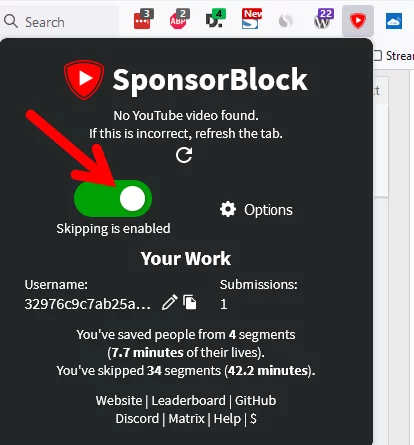
Cara Otomatis Blokir Konten Sponsor di video YouTube selanjutnya, buka video YouTube yang mengandung konten sponsor. Anda dapat menggunakan video ini sebagai contoh.
Jika video sudah ditandai mengandung konten sponsor, Anda akan melihat tanda warna pada bar video.

Jika pada halaman konfigurasi Anda memilih tindakan Manual Skip untuk kategori tertentu maka saat video mencapai segmen yang sesuai, akan muncul pilihan untuk melewatinya.
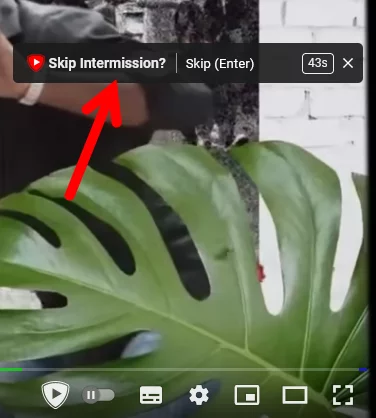
Cukup tekan Enter pada keyboard untuk mengonfirmasi dan melewati segmen atau abaikan jika tidak ingin melewati segmen.
Jika pada halaman konfigurasi Anda memilih tindakan Auto Skip untuk kategori terentu maka segmen yang sesuai pada video secara otomatis akan dilewati dan akan muncul informasi bahwa Anda telah melewati segmen berisi konten sponsor.
Untuk melihat informasi konten sponsor pada video, arahkan kursor mouse ke tombol ekstensi di bagian bawah video lalu klik tombol yang muncul di sampingnya.
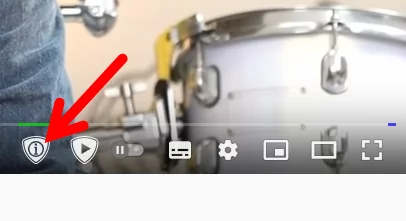
Panel atau kartu berisi informasi tentang konten sponsor yang dibedakan berdasarkan kategori akan muncul di samping kanan video.
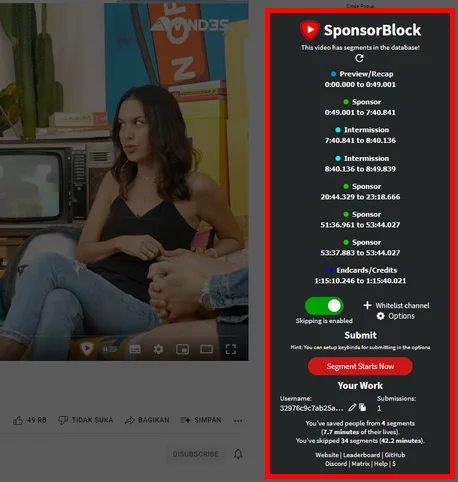
Menandai dan Mengirimkan Segmen Baru
Sebelum menandai segmen baru, perlu diperhatikan bahwa Anda harus menandai segmen pada durasi yang tepat. Anda perlu memastikan kembali pada menit atau detik berapa konten sponsor dimulai dan pada menit atau detik berapa konten sponsor berakhir.
Saat video mencapai durasi awal munculnya konten sponsor, klik tombol ekstensi di bagian bawah video. Penandaan segmen pun akan dimulai, klik kembali tombol yang sama saat video mencapai durasi akhir konten sponsor.
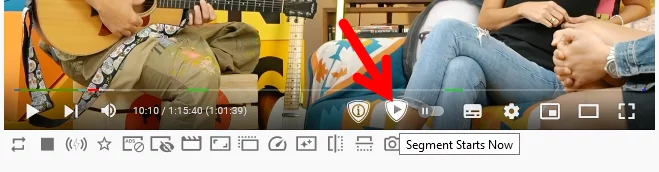
Cara Otomatis Blokir Konten Sponsor di video YouTube selanjutnya, pilih kategori yang sesuai untuk segmen yang sudah Anda tandai. Setelah itu, Anda dapat mengirimkannya. Biasanya, tidak perlu waktu lama sampai penandaan yang Anda buat diterapkan dan diberlakukan oleh SponsorBlock.
Perlu diingat, SponsorBlock menerapkan sistem voting pada setiap segmen yang dibuat oleh penggunanya. Jika penandaan yang Anda buat mendapatkan voting yang buruk maka SponsorBlock dapat membatalkannya.
Dengan kata lain, penandaan yang Anda buat tidak akan diberlakukan. Oleh karena itu, pastikan Anda menandai segmen pada durasi yang tepat dan dengan deskripsi yang sesuai agar berhasil Cara Otomatis Blokir Konten Sponsor di video YouTube.
Aplikasi YouTube Vanced
Ikuti langkah-langkah di bawah ini Cara Otomatis Blokir Konten Sponsor di video YouTube Vanced.
- Instal terlebih dahulu aplikasi YouTube Vanced.
- Setelah diinstal, buka aplikasinya. Silakan masuk menggunakan akun Google Anda.
- Ketuk foto profil Anda di kanan atas.

- Pilih menu Setelan di bagian bawah.

- Gulir turun halaman lalu ketuk menu Pengaturan SponsorBlock.

- Aktifkan toggle di samping Aktifkan SponsorBlock (Beta).

- Gulir turun halaman ke bagian Apa yang harus dilakukan dengan segmen berbeda. Anda dapat mengatur tindakan untuk masing-masing kategori. Secara default, tindakan yang dipilih untuk semua kategori adalah Lewati otomatis.
- Lalu Cara Otomatis Blokir Konten Sponsor di video YouTube, buka video yang mengandung konten sponsor. Anda dapat menggunakan video yang sama seperti di atas sebagai contoh. Akan muncul tanda warna pada video.

- Ketuk ikon like & dislike di bagian atas video untuk membuka informasi konten sponsor.
Kesimpulan
Sekian pembahasan Cara Otomatis Blokir Konten Sponsor di video YouTube yang bisa kami sampaikan. Selamat mencoba ya!
Baca Juga:
- Cara Blokir Website Tertentu dari Hasil Pencarian Google
- 3 Cara Melihat Angka Dislike di YouTube Lewat Search Engine
- Cara Efektif Memblokir Channel di YouTube
- 4 Cara Nonton Video YouTube yang Dibatasi Usia
- 2 Cara Blokir Konten Dewasa di YouTube
- 4 Cara Nonton YouTube tanpa Iklan di Android (NO ROOT!)
- Cara Blokir Video dan Channel Rekomendasi di YouTube